Hoe kinne jo eftergrûnapps op Android slute en batterij besparje.
Eftergrûnapps op Android kinne jo fluch notifikaasjes krije en tagong krije ta apps, mar se konsumearje oer it algemien in protte fan 'e batterij fan jo tillefoan. It iepenet ek romte foar kweade applikaasjes. Android lit jo no eftergrûnapps op jo Android-tillefoan slute.
Litte wy troch de manieren gean om eftergrûnapps op jo Android-tillefoan ticht te twingen sûnder apps te brûken.
Hoe kinne jo eftergrûnapps op Android slute
Hoewol Android hat altyd opsjes levere om brûkers eftergrûnapps te sluten, wie it net in folsleine opsje. It is begroeven yn 'e ynstellingen foar in lange tiid, en jo kinne fluch slute Eftergrûn apps Dat verbruikt ûnthâld en batterij op jo telefoan.
As jo in Pixel-tillefoan hawwe as in wurkjende Android-tillefoan Android 13 of letter, kinne jo fluch slute eftergrûn apps.
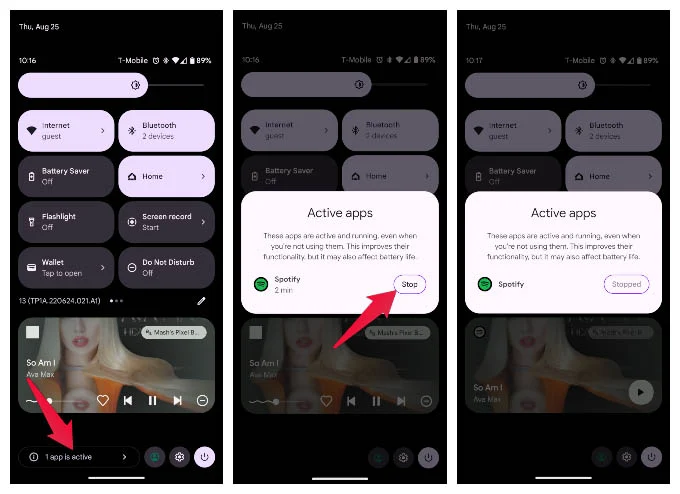
- swipe del Fan 'e boppekant fan it skerm twa kear te iepenjen Fluchynstellingen .
- Oan 'e ûnderkant sille jo ynformaasje oer it nûmer sjen Aktive apps Jo hawwe.
- Klikje op de werjûn tekst.
- Klikje dêrnei op de knop " útsette Tsjin de app dy't jo wolle slute fan 'e list.
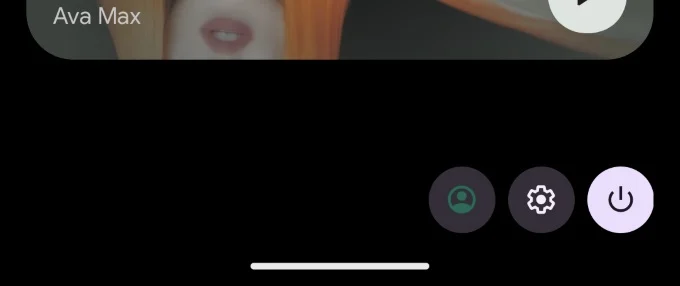
Dit is hoe maklik it proses wurden is op Android 13. Boppedat Privacy en switch yndikatoaren Added yn Android 12, Android-brûkers hawwe no in protte kontrôle oer har apps.
Hoe kinne jo eftergrûnapps deadzje op Android 12 en earder
Lykas earder neamd, hat it deadzjen fan eftergrûnapps altyd in opsje west op Android, mar it wie net maklik. Komkommer waard begroeven yn Ynstellings foar ûntwikkelders . As jo Android 13 net brûke, kinne jo eftergrûnapps noch slute fanút de ynstellings op jo tillefoan.
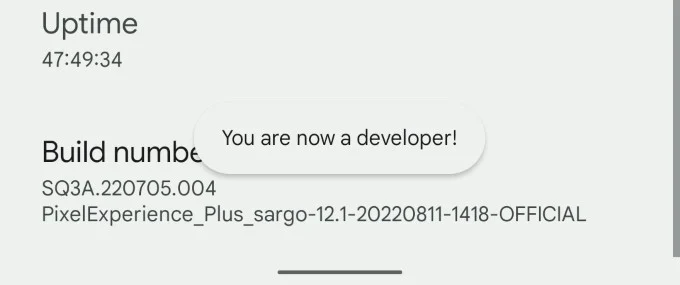
- Iepenje in app Ynstellings op jo tillefoan en gean nei Oer telefoan .
- Rôlje omleech nei ûnderen en tikje Bou nûmer Faak 5-7 kear.
- Yngean persoanlik identifikaasje nûmer of Wachtwurd As frege om dat te dwaan.
- As jo it goed dogge, sille jo in toast sjen dy't seit: Jo binne no in ûntwikkelder! . "
- Ferwize nei de Ynstellings en oarder .
- Klikje op Developer Opsjes .
- Lokearje Tsjinsten running .
- Hjir sille jo in list sjen mei eftergrûnapps en prosessen fan ferskate apps.
- Klikje op elke app of proses wol ticht de eftergrûn .
- klikje op de knop Stopje.
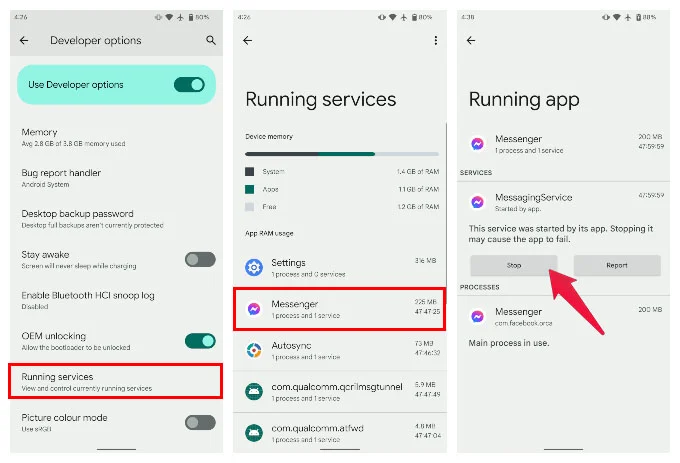
In protte apps sille op 'e eftergrûn bliuwe, sels nei it sluten fan se út it resinte apps-finster. Jo kinne dizze apps kwytreitsje mei de boppesteande metoaden; As in aktive app lykwols in oare app op 'e eftergrûn nedich is, is it miskien net it bêste idee.
Force stop Android apps
Wylst wy it hawwe oer it sluten fan net-winske apps, hjir is wat jo kinne dwaan om net-winske apps te sluten. Force slute apps op jo tillefoan. Miskien, in app dy't net reagearre is wurden of gewoan in eftergrûnapp dy't jo al kenne.
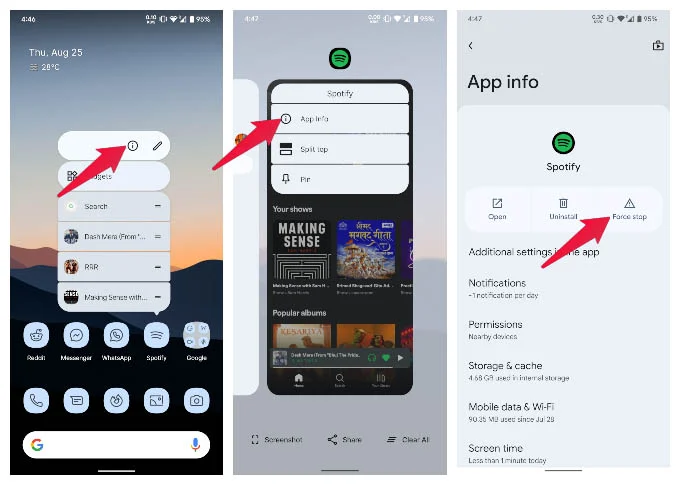
- Om in app op Android te sluten, gean nei Ynstellings .
- Tikje dan op Oanfraach , selektearje dan de app. Klik View Alle apps As jo de app net direkt sjogge.
- Tik op it appynformaasjeskerm Force stopje .
D'r binne alternative manieren om rapper nei de app-ynfoside te kommen. do mei Lange druk Op it app-ikoan op guon apparaten om de opsje te sjen Applikaasje ynformaasje . Op deselde manier kinne jo op it app-ikoantsje yn it resinte apps-skerm tikje om deselde opsje te sjen.
No kinne jo jo ôffreegje, jo kinne itselde dwaan troch in app op te swipen Resinte apps skerm . It resinte apps-skerm lit jo lykwols allinich de koartlyn iepene apps sjen. It toant gjin eftergrûnapps dy't noait binne iepene. De boppesteande metoaden litte jo sjen hokker eftergrûnapps mei of sûnder jo tastimming kinne rinne.
FAQ: Slút eftergrûnapps op Android
Om de batterijlibben te ferlingjen, sil Android automatysk eftergrûnapps slute dy't in skoft net binne brûkt. Jo kinne guon apps tastean om sûnder ûnderbrekking op 'e eftergrûn te rinnen troch se frij te meitsjen fan' e Android-batterijoptimalisaasjeynstellingen.
Android biedt manuele manieren om eftergrûnapps te sluten. Yn Android 13 is it proses heul ienfâldich; Yn eardere ferzjes is it in bytsje ferburgen. Jo moatte ûntwikkeldersopsjes ynskeakelje as jo Android 12 of ûnder brûke. Beide metoaden wurde hjirboppe neamd.
Yn Android 13 kinne jo sjen hokker apps op 'e eftergrûn rinne rjochts ûnderoan' e side mei rappe ynstellings.








